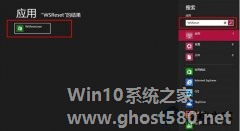-
Win8清理更新缓存的步骤
- 时间:2024-05-19 04:06:12
大家好,今天Win10系统之家小编给大家分享「Win8清理更新缓存的步骤」的知识,如果能碰巧解决你现在面临的问题,记得收藏本站或分享给你的好友们哟~,现在开始吧!
Win8的版本不断的更新,那些更新文件如果没有及时清理,就会不断累积下来,给系统造成负担。普通清理缓存的方法不能清理掉更新的缓存,本文就来教大家Win8清理缓存时怎么清理掉更新缓存。
Win8清理更新缓存步骤
1.进入“这台电脑”窗口,选择Windows 8.1所在的磁盘。
2.右击选择“属性”,打开属性对话框,在“常规”选项卡点击“磁盘清理”按钮,稍候会弹出“磁盘清理”扫描结果,不过这里列出可供删除的文件仅仅只是一些常规的内容。
3.单击左下角的“清理系统文件”按钮,稍等片刻,我们会看到一个内容更为丰富的“磁盘清理”对话框,如图所示。

4.勾选“Windows更新清理“复选框,确认之后即可安全清理系统中的更新缓存。
需要指出的是,在清理更新之后,“磁盘清理”对话框列表下不会再出现“Windows更新清理“的选项,除非Windows 8.1再次安装新的更新补丁。
以上就是Win8清理更新缓存的方法了,这个方法最主要的步骤是要点击清理系统文件,现在你知道了吗?
以上就是关于「Win8清理更新缓存的步骤」的全部内容,本文讲解到这里啦,希望对大家有所帮助。如果你还想了解更多这方面的信息,记得收藏关注本站~
【Win10系统之家独①家★使用!】
相关文章
-

Win8的版本不断的更新,那些更新文件如果没有及时清理,就会不断累积下来,给系统造成负担。普通清理缓存的方法不能清理掉更新的缓存,本文就来教大家Win8清理缓存时怎么清理掉更新缓存。
Win8清理更新缓存步骤
1.进入“这台电脑”窗口,选择Windows8.1所在的磁盘。
2.右击选择“属性”,打开属性对话框,在“常规”选项卡点击“磁盘清理”按钮,... -
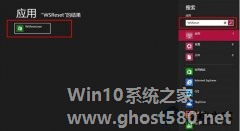
Win8系统中的应用商店包含丰富的新界面应用,用户可以方便的查找、下载和安装各种应用。但是Win8应用商店默认是安装在系统盘,且不可变更,如果你不断的安装新的Win8应用,缓存累积多了,Win8系统盘的空间也就会越来越小。因此我们应该定期清理Win8在应用下载安装时留下的缓存文件,下面分享给大家一招绝妙办法,只要几个字母就可以搞定。
操作步骤:按Windows键+Q键,开... -

有时候由于工作的需要,需要在虚拟机上安装win8系统,很多人以为的操作很简单,就像安装在电脑中的步骤一样,其实不是这样的,在虚拟机上安装win8系统没那么简单,就让小编来为大家详解详解吧。
1、安装好VirtualBox虚拟机软件。
软件名称:虚拟机系统VirtualBox官方中文版
软件大小84.40MB
可在百度搜索:虚拟机系统Vi... -

有时候用户在网站上下载一些资源包,在解压的时候提示说需要解压密码才能进行解压,一般情况下,用户都不知道rar的解压密码,在win8或win8.1系统下,用户遇到这样的状况该怎么去解决呢?怎么去获取这个解压密码呢?其实方法很简单的。
破解rar解压密码的步骤:
1、首先,我们选择rar压缩文件点属性!
2、点属性-选择注释-看密码就在这,一般网站下载...